Kürzlich habe ich diese Fehlermeldung mehrmals auf meinem Handy von Samsung erhalten: Speicherkarte unerwartet gelöscht, Speicherkarte wird vorbereitet. Es schien, als würde sich meine SD-Karte ständig zeigen. Es ist wirklich langweilig. Einige Ideen ?
Dieses Problem, dass die SD-Karte gelöscht wurde, verwirrt viele Android-Benutzer unerwartet. Bei einigen Benutzern trat das Problem nach dem Fallenlassen des Telefons auf. andere hatten das Problem, da sie der Speicherkarte Dateien hinzugefügt oder das Telefon auf eine neue Android-Version aktualisiert haben. Außerdem gibt es viele, die die Fehlermeldung aus den unbekannten Gründen plötzlich erhalten haben.
Wenn Ihr Telefon immer noch anzeigt, dass die SD-Karte unerwartet gelöscht wurde, lesen Sie weiter, um zu sehen, ob diese Anleitung helfen kann.
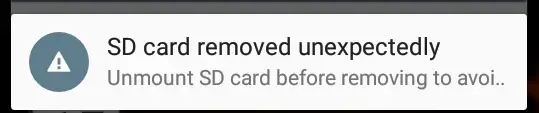
Mögliche Gründe für unerwartet gelöschte microSD-Karte
1. Ihr Telefon ist stark beschädigt und die SD-Karte verliert die Verbindung.
2. Die SD-Karte ist beschädigt und muss repariert werden.
3. Die SD-Karte ist nicht mit Ihrem Telefon kompatibel. Einige Telefone können nur Klasse 2 oder 4 verarbeiten. Wenn Sie eine Hochgeschwindigkeitskarte wie eine Klasse 10 installiert haben, wird das Telefon überlastet. Daher ist es wichtig, die Kompatibilität Ihres Telefons zu überprüfen, bevor Sie eine SD-Karte kaufen.
4. Die SD-Karte ist nach längerem Gebrauch einfach kaputt. Es ist Zeit, eine neue Speicherkarte zu besorgen.
Lösungen für den Fehler “SD-Karte unerwartet gelöscht”
1. Legen Sie die SD-Karte erneut ein und starten Sie Ihr Telefon neu.
Das erste, was Sie versuchen müssen, ist, die microSD-Karte erneut einzulegen und Ihr Telefon neu zu starten.
- Schalten Sie Ihr Telefon aus und entfernen Sie die SD-Karte aus Ihrem Telefon.
- Wenn Ihr Telefon über einen austauschbaren Akku verfügt, entfernen Sie den Akku für einige Minuten.
- Starten Sie dann Ihr Telefon und gehen Sie zu „Einstellungen“ > „Speicher“, um sicherzustellen, dass die SD-Karte gelöscht wird.
- Schalten Sie Ihr Telefon aus und stecken Sie die SD-Karte wieder in den Steckplatz.
- Starten Sie das Telefon erneut, um zu sehen, ob die SD-Karte immer noch unerwartet gelöscht wird.
2. Unmounten und mounten Sie die SD-Karte
Einige Modelle haben die Möglichkeit, die SD-Karte in den “Einstellungen” auszuhängen. Sie können die Option verwenden, um die Speicherkarte ordnungsgemäß zu löschen.
- Gehen Sie zu “Einstellungen”> “Speicher” und geben Sie “Externen Speicher aushängen” ein.
- Entfernen Sie die SD-Karte aus Ihrem Telefon.
- Schalten Sie Ihr Telefon aus und legen Sie die SD-Karte erneut in Ihr Telefon ein.
- Konfigurieren Sie nun Ihre SD-Karte.
3. Formatieren Sie Ihre SD-Karte mit dem Computer
Die Fehlermeldung der SD-Karte wäre ein Zeichen für eine Beschädigung der Karte. Benutzer haben das Problem nach dem Formatieren der SD-Karte mit dem Computer behoben. Einige von ihnen stellten fest, dass Sie die SD-Karte nach dem Formatieren auf dem Computer erneut auf Ihrem Telefon formatieren müssen, wenn das Problem weiterhin besteht.
- Speichern Sie die Daten von der SD-Karte in Ihrem internen Speicher.
- Verwenden Sie einen Kartenleser, um die Speicherkarte mit einem Computer, beispielsweise einem Windows-Computer, zu verbinden.
- Navigieren Sie zu “Arbeitsplatz” / “Dieser PC”, um das externe Laufwerk zu finden.
- Klicken Sie mit der rechten Maustaste auf das Laufwerk und wählen Sie “Formatieren”.
- Deaktivieren Sie “Schnellformatierung” und führen Sie die normale Formatierung mit fat32 durch.
- Es wird ungefähr eine Stunde dauern. Die Formatierungszeit variiert je nach Speicherort der Speicherkarte.
- Legen Sie nach dem Formatieren die SD-Karte in Ihr Telefon ein. Gehen Sie zu „Einstellungen“ > „Speicher“ und formatieren Sie die Karte erneut am Telefon.
- Verschieben Sie die Daten auf die SD-Karte.

4. Caches im Wiederherstellungsmodus löschen
- Schalten Sie Ihr Telefon aus.
- Halten Sie die “Lautstärke +”, “Home” und die Ein-/Aus-Taste gedrückt, um Ihr Telefon in den Wiederherstellungsmodus zu starten.
- Drücken Sie die Lautstärketasten, um die Option “Cache-Partition löschen” auszuwählen.
- Drücken Sie die Power-Taste, um Ihre Auswahl zu bestätigen.
- Wählen Sie dann “System neu starten”, um das Telefon neu zu starten.
In einigen Fällen haben Benutzer das Problem behoben, indem sie das Telefon auf die Werkseinstellungen zurückgesetzt haben. Ein Zurücksetzen auf die Werkseinstellungen löscht jedoch alle Daten auf Ihrem Telefon. Eine vollständige Sicherung ist ein Muss, bevor Sie Ihr Telefon auf die Werkseinstellungen zurücksetzen.
Finden Sie eine andere Lösung, um zu verhindern, dass die microSD-Karte unerwartet gelöscht wird? Teilen Sie Ihre Entdeckung unten mit.